Når du har flere regneark i en Excel projektmappe, kan det være en ide kun at gemme ét regneark som sin egen projektmappe. Brug funktionen Flyt eller kopiér til at gemme ét regneark i Excel 2013 eller Excel 2016.
Gemme et enkelt regneark
-
Højreklik på fanen regnearksnavn.
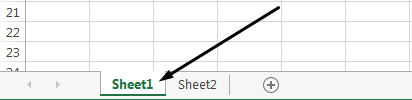
-
Klik på Flyt eller kopiér.
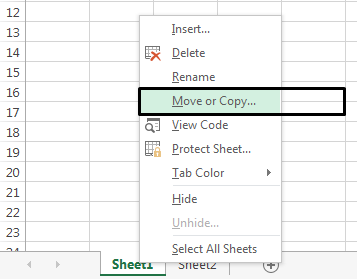
-
Klik på rullemenuen Flyt markerede ark til Bog. Vælg (ny bog).
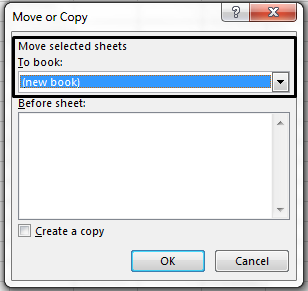
-
Klik på OK. Din nye projektmappe åbnes med det flyttede regneark.
Bemærk!: Under denne proces flyttes dit regneark fra den oprindelige projektmappe. Hvis du vil beholde regnearket i begge projektmapper, skal du markere afkrydsningsfeltet Opret en kopi i dialogboksen Flyt eller kopiér.
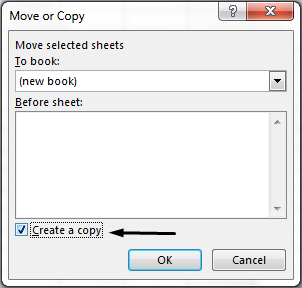
-
Klik på > i den nye projektmappe.
Tip!: Du kan også gemme din Excel projektmappe med tastaturgenvejen Ctrl+S.










